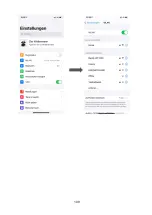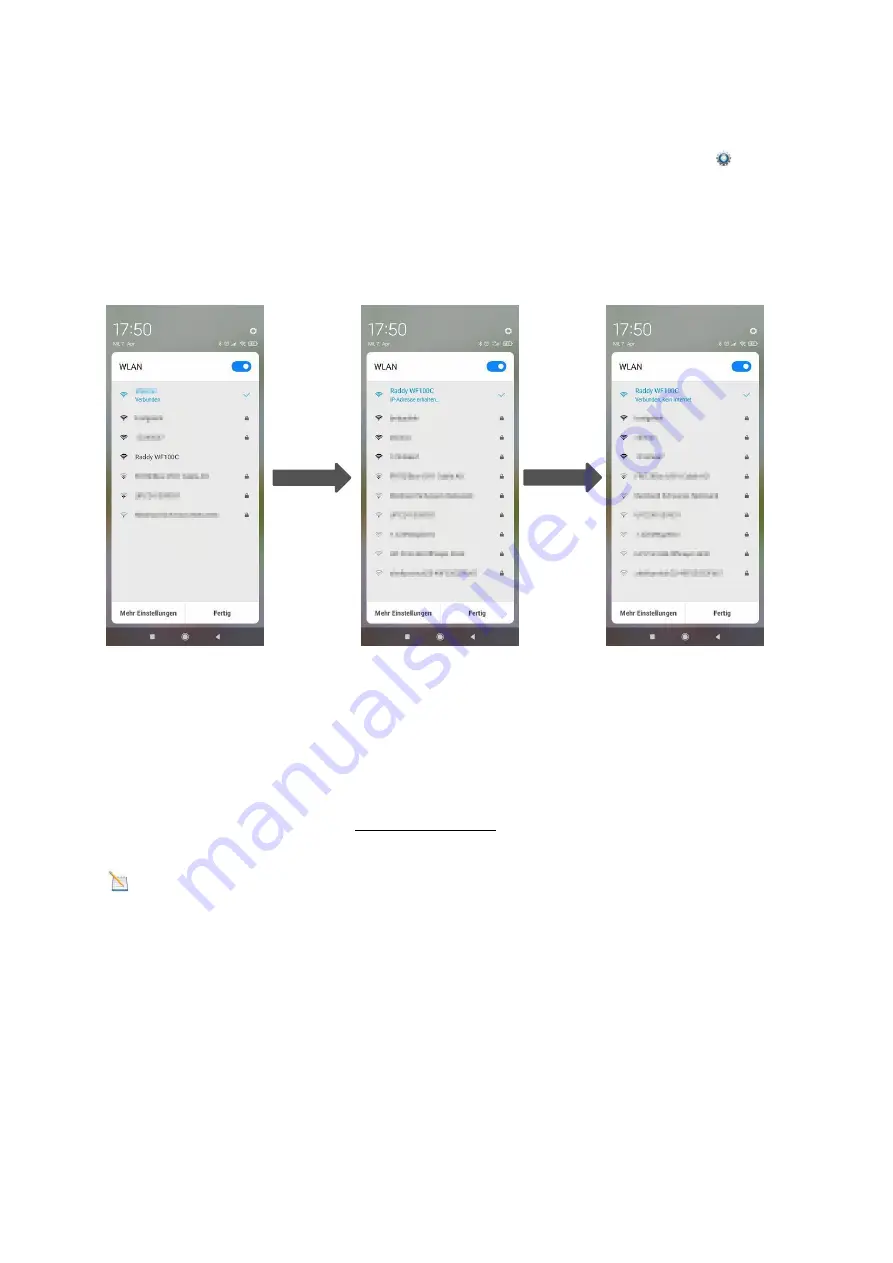
110
12.1.4 Verbinden Sie Ihr Android Smartphone mit dem WLAN der
Anzeigeeinheit
Klicken Sie auf das Symbol für Einstellungen an Ihrem Android-Smartphone .
Danach wählen Sie den Punkt „WLAN“ aus. Verbinden Sie sich nun mit dem WLAN-
Netzwerk „WeatherHome“, wie in nachfolgender Abbildung dargestellt. Ihr WLAN-
Netzwerkname kann etwas anders lauten, beginnt aber stets mit „WeatherHome“.
12.2 Konfigurations-Webseite der Anzeigeeinheit aufrufen
Sobald Sie Ihr Endgerät mit dem von der WF-100C LITE zur Verfügung gestellten
WLAN verbunden haben, geben Sie die folgende IP-Adresse in die Adressleiste
eines beliebigen Browsers ein: http://192.168.5.1 um die Konfigurations-Webseite
der Anzeigeeinheit aufzurufen.
Hinweis:
Einige Browser behandeln 192.168.5.1 als Suche. Stellen Sie in einem
solchen Fall sicher, dass Sie das Protokoll „http://“ ebenfalls angeben,
also „http://192.168.5.1“ anstatt nur „192.168.5.1“.
12.2.1 Einstellungen der Anzeigeeinheit auf der Konfigurations-
Webseite vornehmen
Geben Sie die nachfolgenden Informationen auf der Konfigurations-Webseite der
WF-100C LITE ein. Vergewissern Sie sich, dass alle Informationen eingegeben
wurden, bevor Sie auf „SAVE“ klicken. Sofern Sie Ihre Wetterdaten nicht mit
Wunderground.com oder weathercloud.net teilen möchten, lassen Sie das
entsprechende Kontrollkästchen deaktiviert.
Содержание WF-100C Lite
Страница 32: ...31 3 When the registration is completed successfully will pop up the page below ...
Страница 89: ...88 In Ihrem Posteingang sollten Sie nun eine entsprechende E Mail vorfinden ...
Страница 95: ...94 Klicken Sie nun abschließend auf die mit Create bezeichnete Schaltfläche ...
Страница 110: ...109 ...